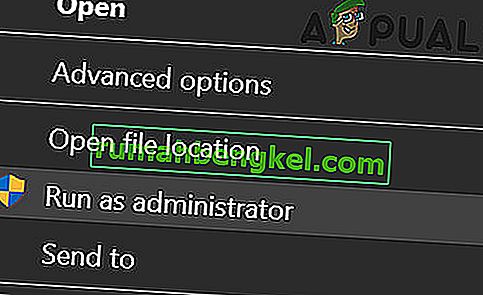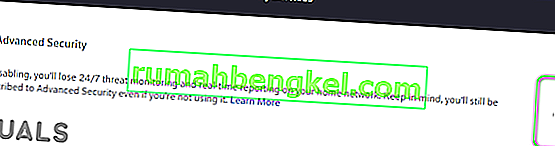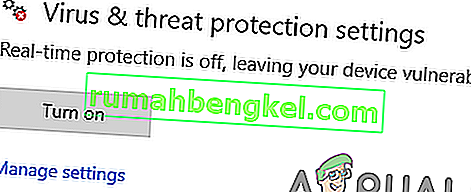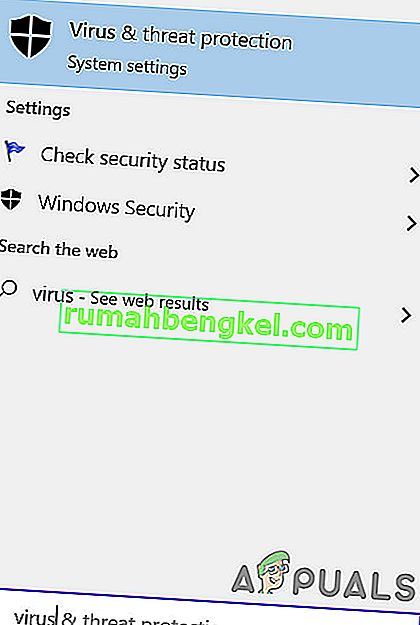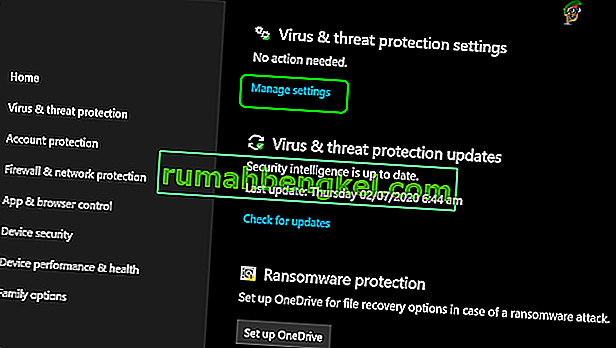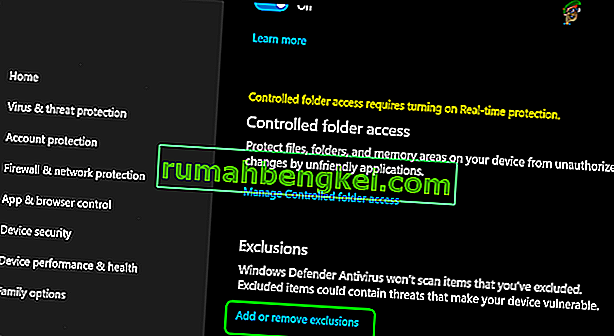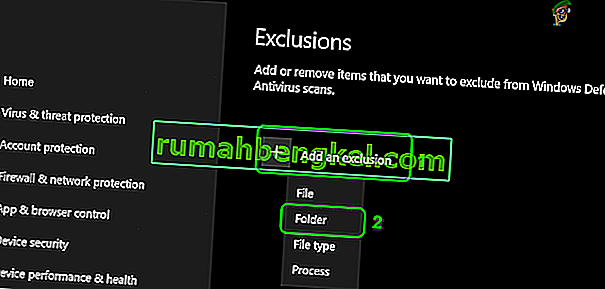Você pode falhar ao baixar os arquivos Bootstrapper no Synapse X devido ao bloqueio dos aplicativos antivírus / firewall ou do seu ISP. Além disso, você também pode obter o erro em discussão se o Synapse X não for iniciado com privilégios administrativos.
O usuário afetado encontra o erro ao tentar iniciar / instalar o aplicativo Synapse. Alguns usuários encontraram o erro logo após o download, enquanto outros o encontraram depois de usá-lo por um longo tempo.

Antes de prosseguir com o processo de solução de problemas, certifique-se de que o site da Synapse está instalado e funcionando . Além disso, execute uma simples reinicialização do seu sistema para verificar se o problema foi resolvido (uma solução relatada por muitos usuários para funcionar).
Solução 1: Inicie o Synapse X com privilégios de administrador
Na versão mais recente do Windows, a Microsoft reforçou os recursos de segurança e privacidade de seu sistema operacional. Um desses recursos é usar o UAC para restringir o acesso a recursos vitais do sistema. Você pode encontrar o erro em discussão se o Synapse X não tiver o direito de acessar recursos protegidos do sistema. Nesse contexto, iniciar o Synapse X com privilégios administrativos pode resolver o problema.
- Clique com o botão direito do mouse no ícone de atalho do Synapse X e clique em Executar como Administrador .
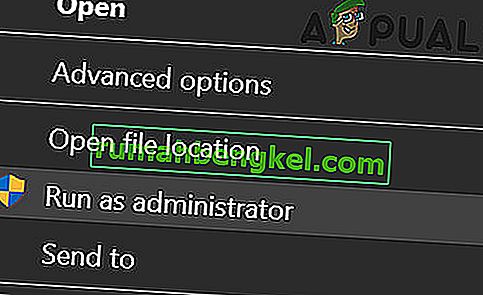
- Agora verifique se o Synapse X está funcionando bem.
Solução 2: use um cliente VPN ou tente outra rede
Os ISPs impõem diferentes tipos de técnicas e métodos para controlar o tráfego e proteger seus usuários. Você pode encontrar o erro em questão se um arquivo / serviço / recurso essencial for bloqueado pelo seu ISP. Nesse contexto, usar uma VPN pode resolver o problema. Você pode optar por usar outra rede ou hotspot do seu celular.
- Baixe e instale um cliente VPN de sua escolha.
- Agora inicie e conecte - se ao seu local preferido. Você pode optar por usar outra rede ou hotspot do seu celular (mas fique de olho no tamanho do download).
- Em seguida, verifique se o seu Synapse X está livre de erros.
Solução 3: Desative a Segurança Avançada (somente Xfinity)
O xFi Advanced Security da Xfinity adiciona uma camada extra de proteção (em tempo real) para seus dispositivos, bloqueando sites maliciosos e ameaças cibernéticas. Você pode encontrar o erro em discussão se o xFi Advanced Security estiver bloqueando o acesso ao site da Synapse. Nesse cenário, desabilitar o xFi Advanced Security pode resolver o problema.
- Abra o aplicativo / site xFi e navegue até Mais .
- Agora selecione Meus serviços e, em seguida, Desative xFi Advanced Security.
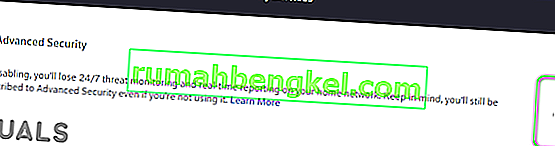
- Em seguida, inicie o Synapse X para verificar se está funcionando bem agora.
Solução 4: permitir a sinapse X por meio de seus aplicativos antivírus (Windows Defender) e firewall
Os aplicativos antivírus e firewall desempenham um papel vital na segurança do seu sistema e dados. Você pode encontrar o erro em questão se seu aplicativo antivírus / firewall estiver bloqueando arquivos / serviços / processos essenciais para o Synapse X. Nesse contexto, desativar temporariamente o aplicativo antivírus e desligar o firewall pode resolver o problema. Você também pode optar por adicionar exceções para arquivos / serviços / processos relacionados ao Synapse X nas configurações de antivírus / firewall.
Aviso : prossiga por sua própria conta e risco, pois desabilitar (ou adicionar exceções) seus aplicativos antivírus / firewall podem expor seu sistema a ameaças como vírus, cavalos de Troia, etc.
- Desative temporariamente o seu antivírus.
- Desligue seu firewall temporariamente.
- Fique de olho no Windows Defender , se ele assumir a função de antivírus / firewall, desative-o também (pelo menos desative a proteção em tempo real do Windows Defender).
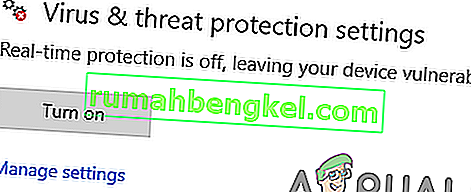
Se você deseja adicionar uma exceção para o Synapse X nas configurações de antivírus / firewall, adicione uma exceção para toda a pasta do Synapse X. Para ilustração, discutiremos o processo para o Windows Defender.
- Na barra de tarefas do seu sistema, clique na caixa Pesquisa do Windows e digite Proteção contra vírus e ameaças . Em seguida, na lista de resultados, clique em Proteção contra vírus e ameaças.
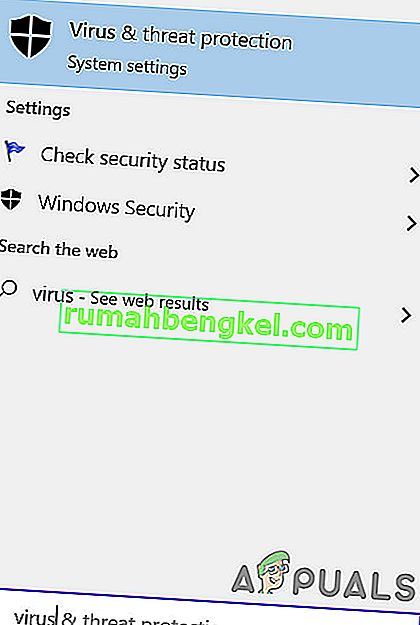
- Agora, role para baixo até o final e clique em Gerenciar configurações (em Configurações de proteção contra vírus e ameaças ).
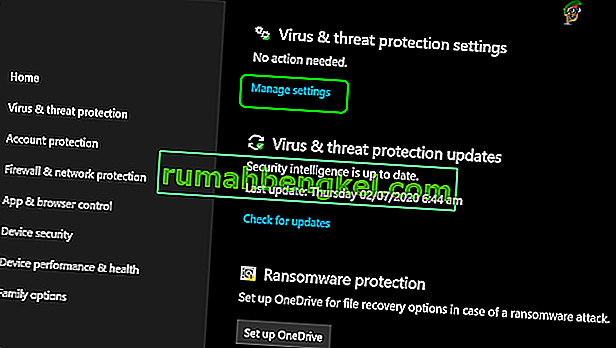
- Em seguida, role para baixo até o final e clique em Adicionar ou Remover Exclusões (em Exclusões ).
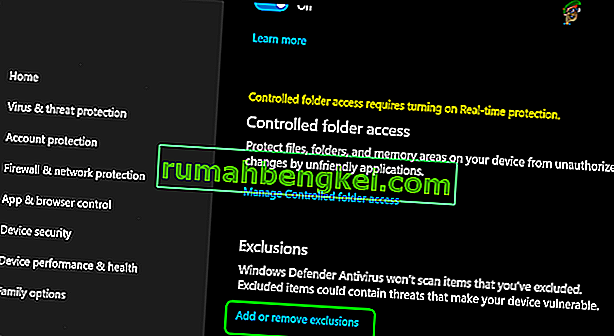
- Agora clique em Adicionar uma Exclusão e no menu mostrado, clique em Pasta .
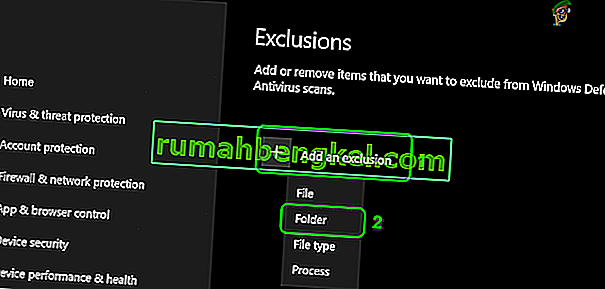
- Agora navegue até a pasta Synapse X e clique em Selecionar pasta .
- Em seguida, inicie o Synapse X para verificar se o erro está livre.
Se você ainda estiver tendo problemas, baixe novamente e reinstale (com privilégios administrativos) o Synapse X enquanto mantém seu antivírus / firewall desabilitado (não se esqueça de adicionar uma exceção para a pasta completa do Synapse X nos aplicativos antivírus / firewall, especialmente Windows Defender) .
Será uma boa ideia fazer uma inicialização limpa no sistema antes de baixar novamente e reinstalar o aplicativo ou fechar todos os processos desnecessários por meio do Gerenciador de Tarefas. Se possível, tente usar antivírus como a raiz da Web que é compatível com Synapse X . Além disso, ao extrair o arquivo Synapse, tente usar o File Explorer (não WinRAR ou 7-Zip, etc.).